Comment connecter Instagram et WhatsApp à la page Facebook
Si vous exploitez une entreprise en ligne et que vous souhaitez augmenter vos ventes, Facebook est le bon endroit pour votre marketing. La meilleure chose est que vous pouvez connecter Instagram et WhatsApp à la page Facebook( Facebook Page) et mieux communiquer avec vos clients. Cet article vous montre les étapes exactes pour connecter WhatsApp et Instagram à votre page Facebook pour de meilleures affaires.
Que se passe-t-il lorsque vous connectez Instagram et WhatsApp à Facebook
Comme la même entreprise gère ces trois services, vous pouvez vous attendre à une meilleure intégration et fonctionnalités.
- Vous pouvez répondre aux commentaires et aux messages dans la boîte de réception(Inbox) . Que vous utilisiez la version Web de Facebook ou l' application Pages Manager sur votre mobile, vous pouvez lire et répondre aux commentaires Instagram et aux messages directs sans aucun problème.
- Vous pouvez créer des publicités pour Instagram sur Facebook . En outre, vous pouvez créer un lien vers votre compte Instagram dans l'annonce.
- Les abonnés de votre page Facebook peuvent envoyer des messages à votre WhatsApp directement depuis la page. Il n'est pas nécessaire de divulguer le numéro de téléphone séparément.
- Vous pouvez afficher votre numéro WhatsApp uniquement dans la section À propos de.
- Vous pouvez créer une publicité Facebook avec un numéro (Facebook)WhatsApp .
Si vous êtes d'accord avec ces fonctionnalités et compatibilités, vous pouvez continuer et suivre ce guide.
Comment connecter Instagram à la page Facebook(Facebook Page)
Pour connecter Instagram à la page Facebook(Facebook Page) , suivez ces étapes-
- Ouvrez votre page Facebook.
- Cliquez sur le bouton Paramètres.
- Passez à l' onglet Instagram du côté gauche.
- Cliquez sur le bouton Connecter le compte.
- Entrez(Enter) les identifiants de connexion Instagram .
- Configurez votre profil d'entreprise.
- Confirmez la connexion.
Pour commencer, ouvrez votre page Facebook et cliquez sur le bouton Paramètres(Settings ) , qui est visible dans la barre de menu supérieure. Après cela, vous pouvez trouver l' option Instagram sur votre gauche. Vous devez cliquer sur cette option. Maintenant, vous devriez voir un bouton appelé Connecter le compte(Connect Account) .
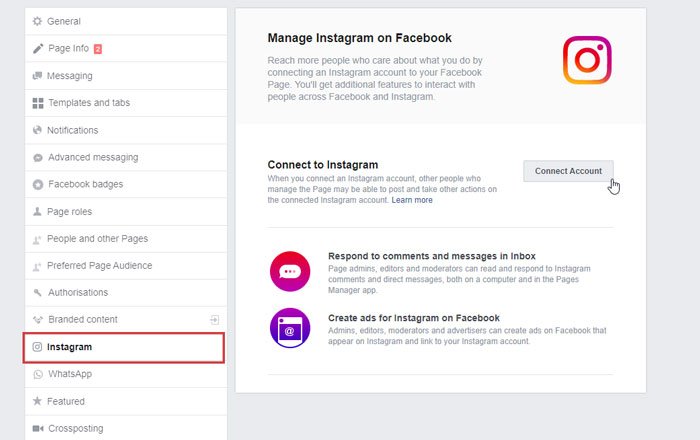
Cliquez(Click) dessus et entrez vos identifiants de connexion Instagram . Si vous y parvenez, il vous sera demandé de configurer votre profil d'entreprise.
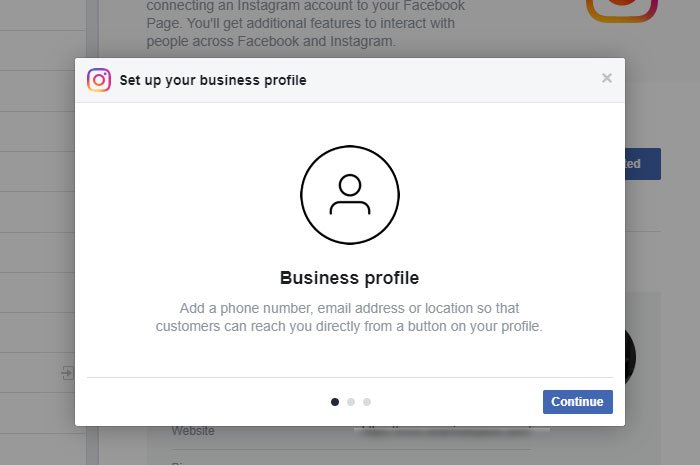
À ce stade (sans créer de profil professionnel), l'interconnexion entre Instagram et Facebook est déjà effectuée. Si vous souhaitez passer à un profil professionnel, vous devez suivre le processus de configuration. Sinon, vous pouvez fermer cette fenêtre.
Comment connecter WhatsApp à la page Facebook(Facebook Page)
Pour connecter WhatsApp à la page Facebook , suivez ces étapes-
- Accédez à la fenêtre Paramètres(Settings) de la page Facebook .
- Passez à la section WhatsApp.
- Saisissez(Enter) l'indicatif du pays et le numéro de téléphone.
- Entrez le Bureau du Procureur.
Dans un premier temps, vous devez ouvrir la section WhatsApps dans le panneau Paramètres de votre page (Settings)Facebook . Il vous demandera de sélectionner le code du pays et d'entrer le numéro de téléphone mobile que vous souhaitez utiliser comme objectif officiel de WhatsApp . Après avoir cliqué sur le bouton Envoyer le code(Send Code ) , vous pouvez trouver un message WhatsApp avec un (WhatsApp)OTP .
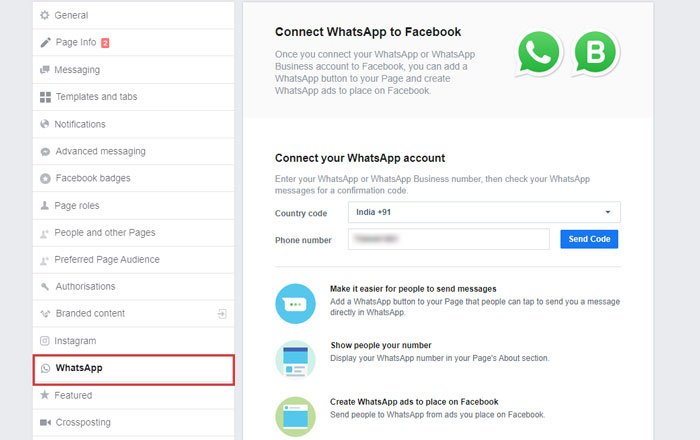
Entrez(Enter) le code pour le faire. Après avoir terminé la dernière étape avec succès, vous pouvez trouver une fenêtre comme celle-ci-
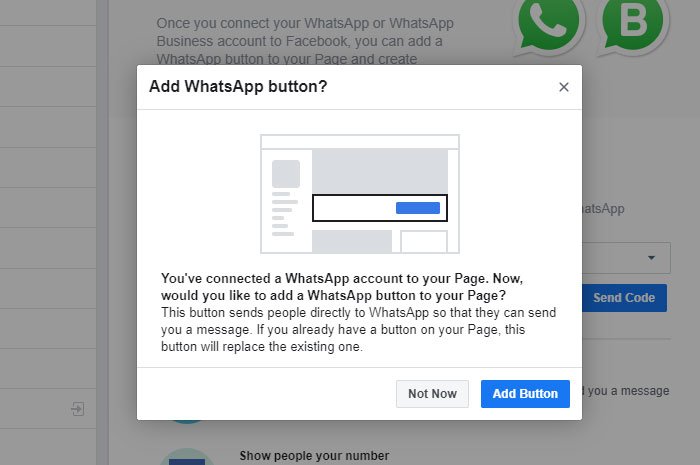
Si vous souhaitez ajouter un bouton WhatsApp à votre page (WhatsApp)Facebook , vous pouvez cliquer sur l' option Ajouter un bouton . (Add Button )Il s'agit d'un processus en une étape et vous pouvez trouver immédiatement le bouton WhatsApp sur votre page (WhatsApp)Facebook .
C'est tout! J'espère que cela vous sera utile.
Related posts
Comment configurer, enregistrer, éditer, publier Instagram Reels
Comment supprimer ou désactiver temporairement Instagram account
Supprimer l'accès tiers de Instagram, LinkedIn, Dropbox
Comment obtenir Instagram or Snapchat sur un PC Windows 10
Comment devenir un Influencer sur Instagram
Ce qui arrive à votre Online Accounts lorsque vous meurez: Digital Assets Management
5 Best Social Media apps pour Windows 10 disponible en Microsoft Store
Comment enregistrer votre Instagram Reels dans Draft and Edit plus tard
Comment faire Instagram Carousel dans Photoshop: tutoriel amical pour les débutants
Cold Turkey Distraction Blocker blocks Online Distractions
Yammer Features & Where Vous pouvez l'utiliser
5 meilleures alternatives Facebook que vous souhaitez vérifier
Comment utiliser Instagram Reels pour créer ou voir des vidéos
Comment activer l'authentification à deux facteurs pour Reddit account
StalkFace and StalkScan vous aide à comprendre les amis Facebook mieux
Comment ajouter Music, Effects, Enhancements à Instagram Reels
Comment gérer Facebook Ad Preferences et sortir de Ad Tracking
Meilleur Yammer Tips and Tricks pour le power user
Dangers et conséquences de la surcharge sur Social Media
Comment rechercher Reddit de la manière la plus efficace
